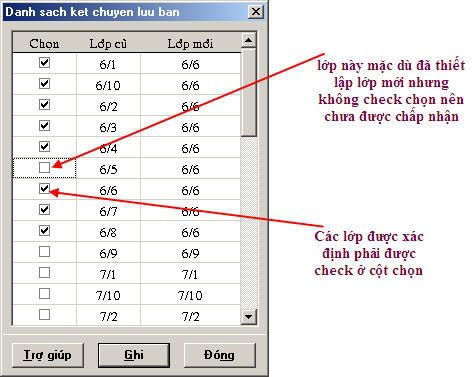Thực hiện: Công cụ / Công việc cuối năm / Xét lên lớp, lưu ban / Đăng bộ Học sinh 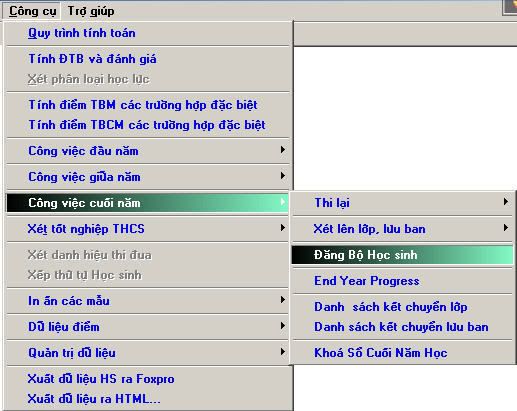
Xuất hiện màn hình thể hiện sổ đăng bộ học sinh: 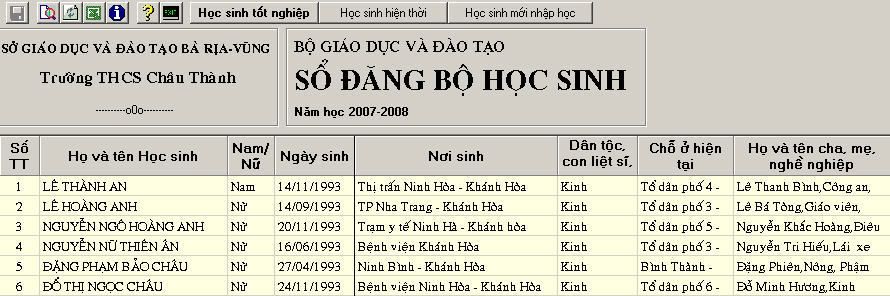
Tại đây chúng ta có thể thực hiện việc in ấn trực tiếp bằng cách nhấp chọn  hoặc xuất dữ liệu hiện có ra tệp excel bằng cách nhấp chọn hoặc xuất dữ liệu hiện có ra tệp excel bằng cách nhấp chọn  . . Có ba lựa chọn hiển thị danh sách học sinh tại màn hình này:  thể hiện toàn bộ danh sách học sinh tốt nghiệp của năm học trong sổ đăng bộ cuối năm, thể hiện toàn bộ danh sách học sinh tốt nghiệp của năm học trong sổ đăng bộ cuối năm,  thể hiện toàn bộ danh sách học sinh trong năm học hiện tại (không bao gồm danh sách học sinh tốt nghiệp) và cuối cùng là thể hiện toàn bộ danh sách học sinh trong năm học hiện tại (không bao gồm danh sách học sinh tốt nghiệp) và cuối cùng là  danh sách học sinh mới nhập. danh sách học sinh mới nhập. Cuối mỗi năm học chúng ta thường làm một động tác là chuyển các học sinh lên lớp sang lớp mới và xác định các học sinh lưu ban sẽ được xếp vào lớp nào, trong SVR gọi đó là quá trình kết chuyển năm học. Việc kết chuyển này được SVR thực hiện một cách tự động sau khi đã có các tham số từ lớp cũ lên lớp mới. Thiết lập tham số chuyển lớp để SVR tự động kết chuyển lên lớp: Thực hiện: Công cụ / Công việc cuối năm / Danh sách kết chuyển lớp 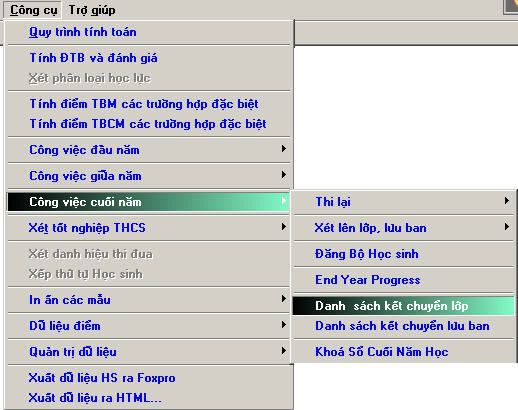
Xuất hiện màn hình danh sách lớp kết chuyển: 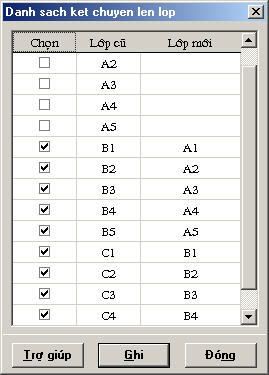
Mặc định tại màn hình này chưa lựa chọn các lớp tương ứng để kết chuyển, chúng ta sẽ phải xác định lớp cũ sau khi kết chuyển lên lớp mới sẽ là lớp nào bằng cách nhấp chọn bên cột lớp mới để hiển thị hộp chọn. Việc xác định này được SVR sử dụng đến trong quá trình khởi tạo dữ liệu năm học mới. 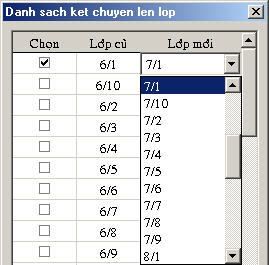
Sau khi thiết lập xong, các lớp được chọn để xác định kết chuyển phải được nhấp chọn (checked) bên cột chọn, cuối cùng chúng ta nhấp chọn  để ghi lại. để ghi lại. Thiết lập tham số chuyển lớp để SVR tự động kết chuyển lưu ban: Thực hiện: Công cụ / Công việc cuối năm / Danh sách kết chuyển lưu ban Ngược lại với chức năng trên, việc xác định danh sách kết chuyển lưu ban này có ý nghĩa: xác định các học sinh lưu ban sẽ được ở lại lớp nào. Mặc định SVR sẽ lấy nguyên lớp cũ làm lớp lưu ban, tuy nhiên chúng ta có thể dồn các học sinh lưu ban ở tất cả các lớp trong khối vào một lớp nào đó để dễ dàng quản lý. 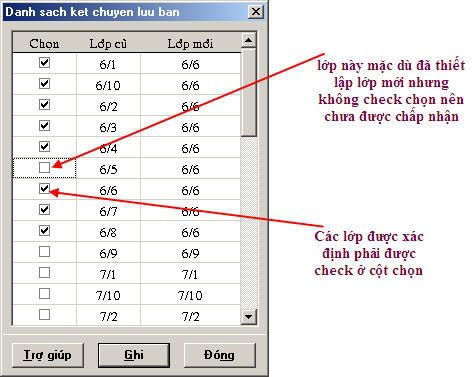
School@net
|

 SVR hỗ trợ chúng ta in và cập nhật thông tin đăng bộ học sinh, công việc này chỉ làm một lần trong năm học và làm cuối cùng sau khi tất cả các công việc đã được hoàn thành.
SVR hỗ trợ chúng ta in và cập nhật thông tin đăng bộ học sinh, công việc này chỉ làm một lần trong năm học và làm cuối cùng sau khi tất cả các công việc đã được hoàn thành.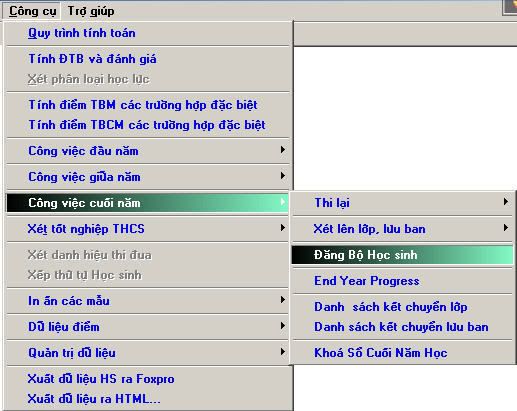
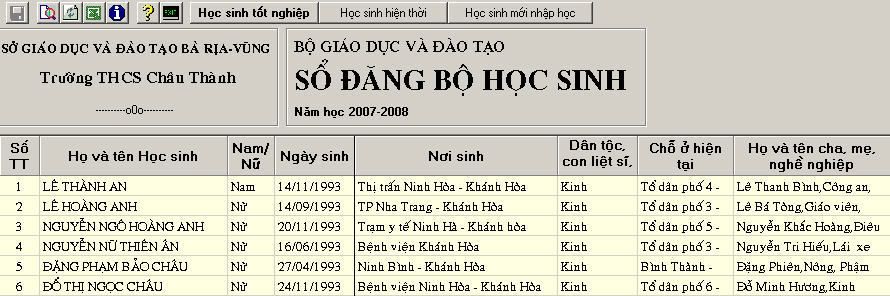
 hoặc xuất dữ liệu hiện có ra tệp excel bằng cách nhấp chọn
hoặc xuất dữ liệu hiện có ra tệp excel bằng cách nhấp chọn  .
. thể hiện toàn bộ danh sách học sinh tốt nghiệp của năm học trong sổ đăng bộ cuối năm,
thể hiện toàn bộ danh sách học sinh tốt nghiệp của năm học trong sổ đăng bộ cuối năm,  thể hiện toàn bộ danh sách học sinh trong năm học hiện tại (không bao gồm danh sách học sinh tốt nghiệp) và cuối cùng là
thể hiện toàn bộ danh sách học sinh trong năm học hiện tại (không bao gồm danh sách học sinh tốt nghiệp) và cuối cùng là  danh sách học sinh mới nhập.
danh sách học sinh mới nhập.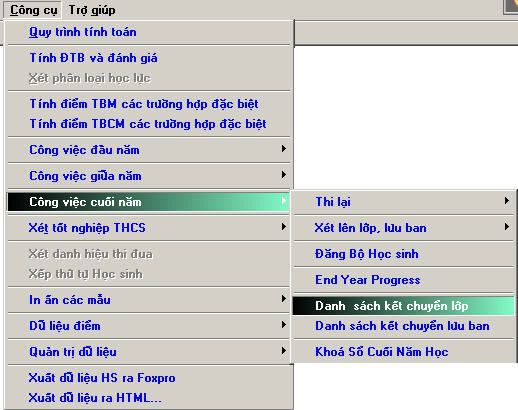
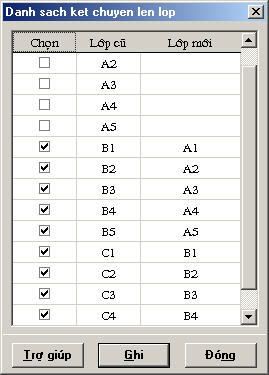
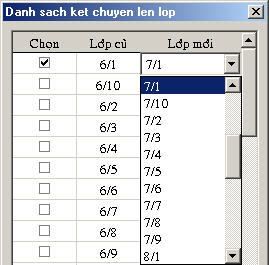
 để ghi lại.
để ghi lại.